글 수 217
자, 주말이므로 강좌를 하나 써보겠습니다.
라지만 엄청나게 간단하게 쓸 것이기 때문에,
알아서 해독하시고 따라와주세요. (?)
(음 그런데 이건 속성이 어디에 속하는 걸까요. 자게에 올려도 되는건가? 랄까 유르님이 알아서 이동시켜주세요. ㅋ)
----------------------------------------------------------------------------
꿈의 장인의 이미지 강좌 [1] - 크기 바꾸기 및 사진 자르기.
일단 설명을 하기전에 미리 말씀을 해드리자면,
지금 강좌를 하는 기준이 되는 포토샵의 버전은 8.0입니다. (즉 포토샵 CS1)
용량은 290MB 정도밖에 안합니다. 인터넷에서 쉽게 구하실 수 있구요,
제껀 한글패치가 되어 있는 버전입니다. 마찬가지로 인터넷에서 한글패치도 쉽게 구하실 수 있습니다.
자, 그럼 일단 프로그램 준비물을 살펴봐야겠죠?


1. 포토샵 8.0 (제 기준으로)
2. 알씨
이렇게 준비해두시면 됩니다.
그리고, 그 다음으론 작업을 할 사진을 준비해야겠죠?
전 무님이 예전에 대화방에서 그림으로 올렸던

이 그림으로 작업하도록 하겠습니다.
자~ 그럼 이제 작업을 시작하도록 합시다.
일단, 알씨를 이용해서 작업을 할 사진을 열어줍니다.
알씨를 이용해서 작업을 할 사진을 열어줍니다.
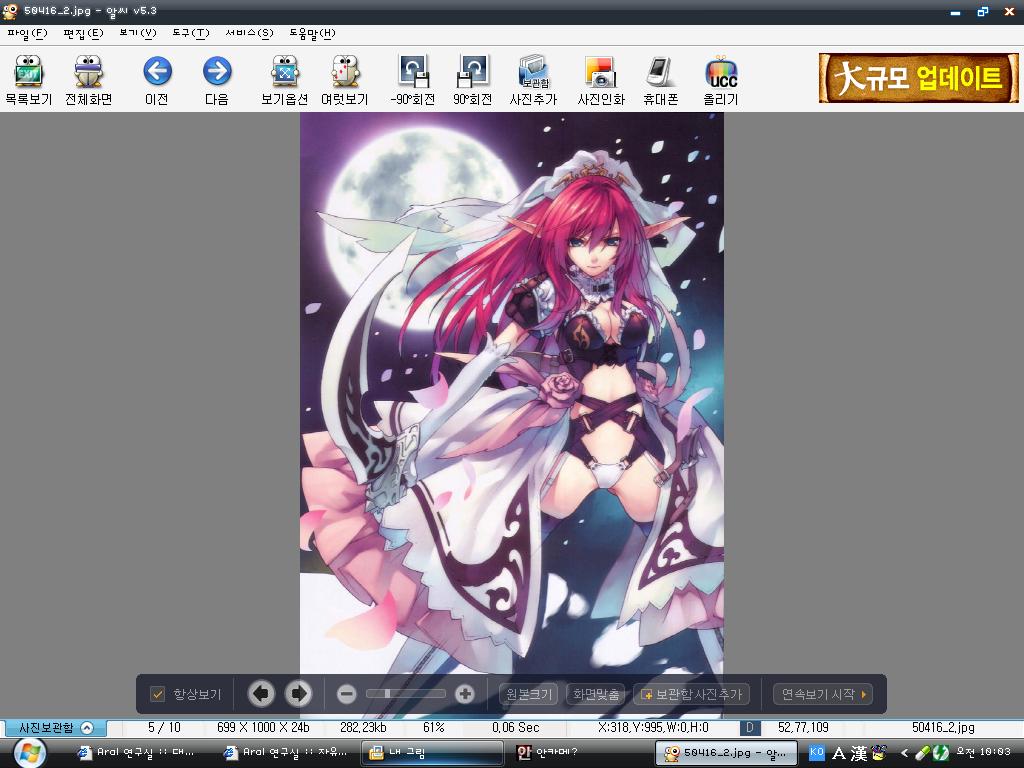
요런 식으로요.
그 다음으론, 아래 있는 보관함 사진 추가를 눌러줍니다.
그리고, 위에서 도구 - 이미지 꾸미기로 들어가주세요.
자아~ 그러면 이렇게 됩니다.
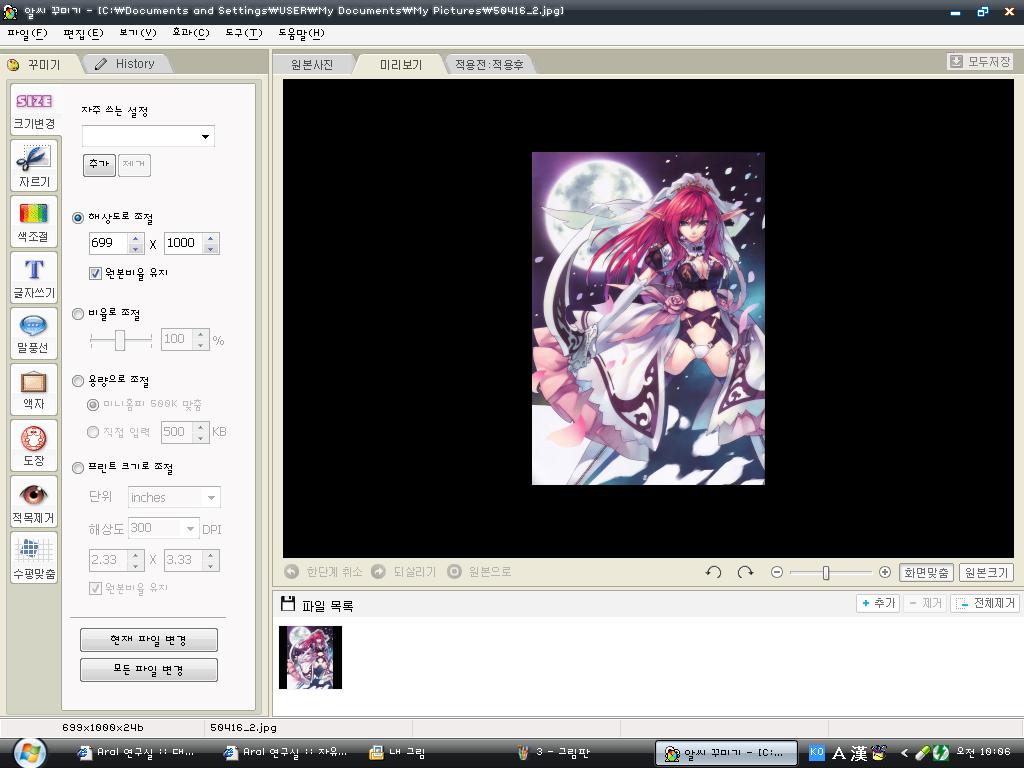
여기서 이제 1차작업이 시작됩니다.
일단, 오른쪽 하단에 있는 원본크기를 눌러주세요. (이미지가 자동 축소되있으면 사진 자를때 혼동의 위험이 있음으로)
그 다음으론, 옆에 있는 해상도로 조절 부분을 유의하시고 봐주어야 합니다.
일단, 해상도로 조절 아래에 있는 원본크기 유지는 절대로 체크 해제 하시면 안됩니다.
고수라면 상관 없지만, 체크 해제했다가 이미지가 너무 늘어지거나 가늘어져요.
그 다음, 사이즈가 나와 있는데요. (저 그림의 경우에는 699 X 1000)
오른쪽 사이즈는 건들지 마시고, 왼쪽만 보시면 됩니다. (저 그림의 경우는 699px)
이미지 사이즈가 원래 작았을 경우에는 그냥 자르시면 됩니다.
하지만 저거같이 이미지의 크기가 클 경우엔 사진을 좀 줄여줘야겠지요?
제가 추천하는 해상도는(왼쪽 안에만 해당) 100 ~ 300px입니다.
물론 사진에 따라서 틀리지만 대부분 100~ 300px선 안에서 얼굴부분을 자를 수 있기 때문이지요.
추가해두자면, 현재 파일 변경은 꼭 눌러주세요. 안그러면 사진 안변합니다.
제가 추천하는 네임택의 크기는 100~ 300px
프로필의 크기는 200~500px 정도입니다.
자, 이제 줄여봅시다.
저같은 경우에는 230px로 사진을 줄여주었습니다 (아까부터 말해두지만 왼쪽만입니다.)
그러면, 이렇게 됩니다.
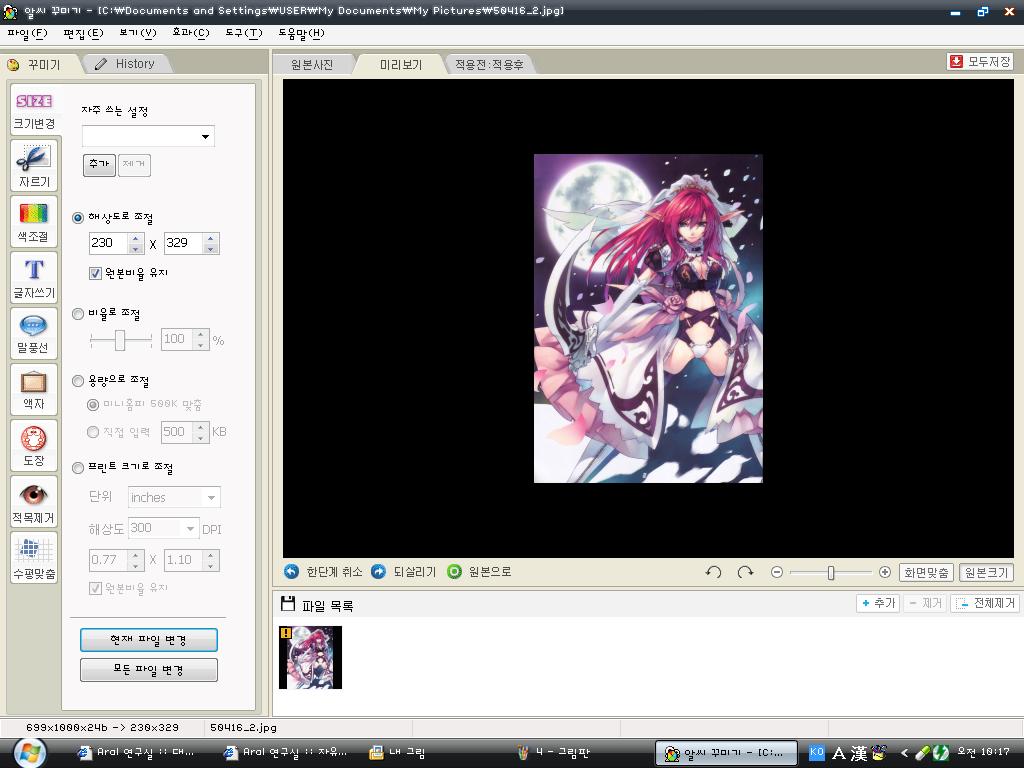
별로 다른게 없어 보이지만 윗 사진과는 확실히 다릅니다. (윗 사진은 699x1000이지만 변환 후는 230x329)
위에서 설명할 때 원본크기 설정하라는 이유가 여기서 드러나는 겁니다.
원본크기 설정 안하면 이미지가 너무 클 경우에 컴퓨터가 자동으로 리사이징을 시켜버리기 때문에,
크기를 줄여도 안줄여진 것 같거나 오히려 더 커진 것 같아서 혼동하는 경우가 생깁니다.
앞으로 작업할때는 원본크기 꼭 눌러주세요.
자, 여기서 사이즈 맞추기가 끝난것입니다.
(다만, 저건 네임택을 만들때의 이미지 크기이고, 프로필 크기는 아까 말했듯이 크기를 300~500사이로 줄여주는게
가장 좋습니다)
자, 그다음에는 왼쪽 탭에 있는 자르기로 들어가봅시다.

자르기는 이런식으로 구성되어 있습니다.
여기서 네임택에 들어갈 그림 부분을 자르는겁니다.
일단 설명해두자면,
네임택 크기 : 90x20
프로필 크기 : 80x80
너비와 높이를 저렇게 설정해주시고 자르면 됩니다.
여기서도 문제점이 있는데요,
저기 너비와 높이에 각각 63 , 90 이라고 설정이 되어 있습니다.
그리고 오른쪽 적용전 효과를 보시면 63x90만큼이 효과로 지정되어 있지요.
저걸 그냥 90x20으로 바꿀려고 하면 절대로 바꿔지지 않습니다.
왼쪽을 90으로 땡기면 90x129 사이즈가 되어버리니 말이죠.
그러니, 여기서는 위에 있는 자르기 비율 유지의 체크를 해제시켜줍니다.
그러면 90x20으로 자연스럽게 설정 가능합니다.
그리고, 자를 얼굴 부분에다가 갖다 대고, 아래 있는 선택영역 자르기를 눌러줍니다.
(혹시나 해서 말해두지만, 단위는 픽셀로 설정이 되어 있어야 합니다)
그러면, 이렇게 됩니다.
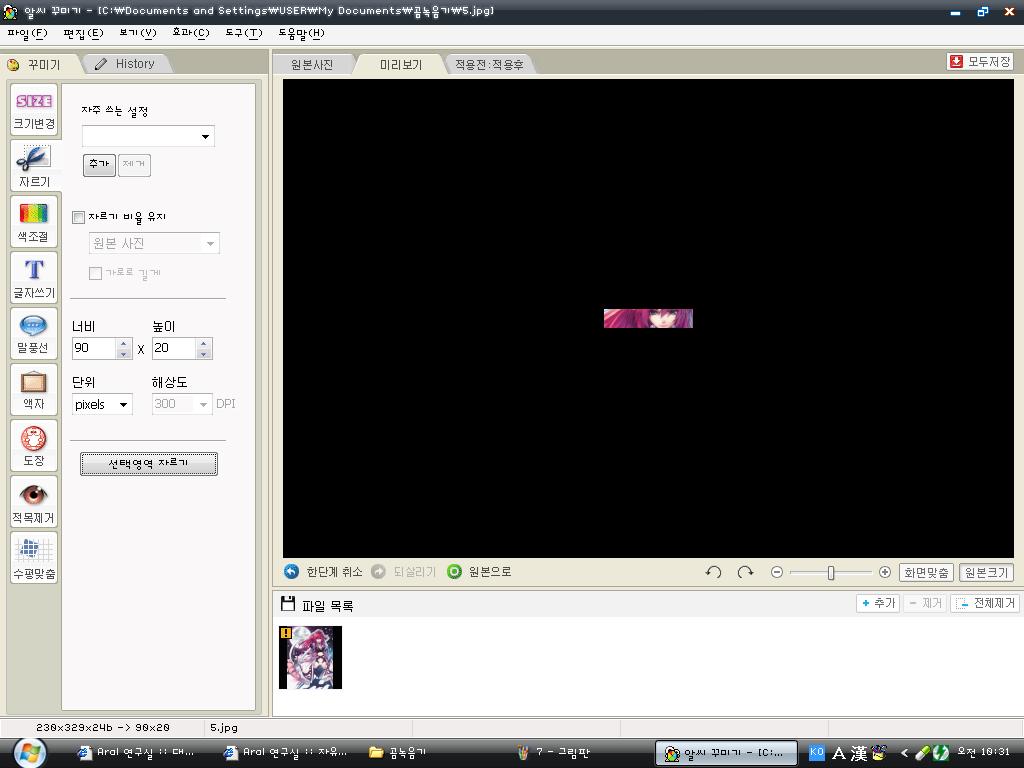
네임텍은 저런식으로 크기 비율을 맞춰주시고 자르시면 됩니다.
프로필도 이런식으로 크기를 맞추신 후에 자르시면 됩니다.
저장할때는 파일 - 다른이름으로 그림 저장 필수입니다.
그러면, 이런식으로 작업한 사진이 나옵니다.


그럼, 이 다음 강좌부턴 포토샵을 이용해서 네임텍과 프로필을 꾸며보도록 하겠습니다.
---------------------------------------------------------------------------------
헉, 꽤나 쓰는데 힘드네요.
저녁 쯤에는 2편 올릴 생각입니다.
P.s - 리나님 죄송한데 그래픽 작업은 내일 월요일부터 할게요. -_-;; 아직도 중요한 작업이 다 안끝나서...
랄까 요즘 바빠서 작업하지도 못했네요.
라지만 엄청나게 간단하게 쓸 것이기 때문에,
알아서 해독하시고 따라와주세요. (?)
(음 그런데 이건 속성이 어디에 속하는 걸까요. 자게에 올려도 되는건가? 랄까 유르님이 알아서 이동시켜주세요. ㅋ)
----------------------------------------------------------------------------
꿈의 장인의 이미지 강좌 [1] - 크기 바꾸기 및 사진 자르기.
일단 설명을 하기전에 미리 말씀을 해드리자면,
지금 강좌를 하는 기준이 되는 포토샵의 버전은 8.0입니다. (즉 포토샵 CS1)
용량은 290MB 정도밖에 안합니다. 인터넷에서 쉽게 구하실 수 있구요,
제껀 한글패치가 되어 있는 버전입니다. 마찬가지로 인터넷에서 한글패치도 쉽게 구하실 수 있습니다.
자, 그럼 일단 프로그램 준비물을 살펴봐야겠죠?


1. 포토샵 8.0 (제 기준으로)
2. 알씨
이렇게 준비해두시면 됩니다.
그리고, 그 다음으론 작업을 할 사진을 준비해야겠죠?
전 무님이 예전에 대화방에서 그림으로 올렸던

이 그림으로 작업하도록 하겠습니다.
자~ 그럼 이제 작업을 시작하도록 합시다.
일단,
 알씨를 이용해서 작업을 할 사진을 열어줍니다.
알씨를 이용해서 작업을 할 사진을 열어줍니다.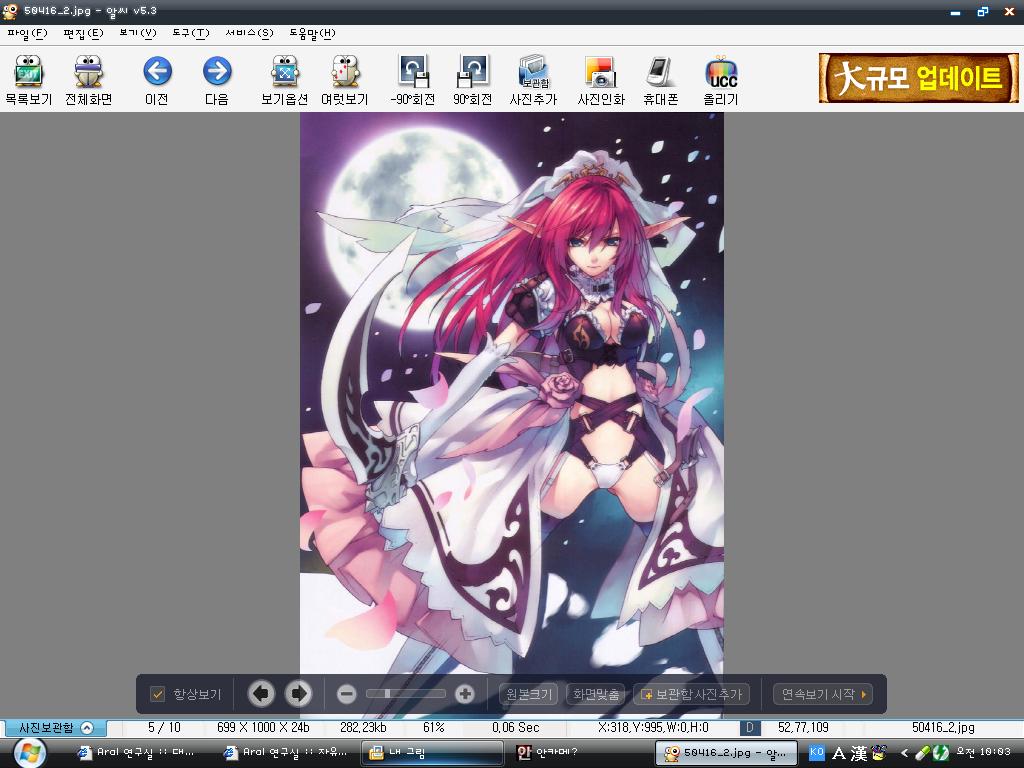
요런 식으로요.
그 다음으론, 아래 있는 보관함 사진 추가를 눌러줍니다.
그리고, 위에서 도구 - 이미지 꾸미기로 들어가주세요.
자아~ 그러면 이렇게 됩니다.
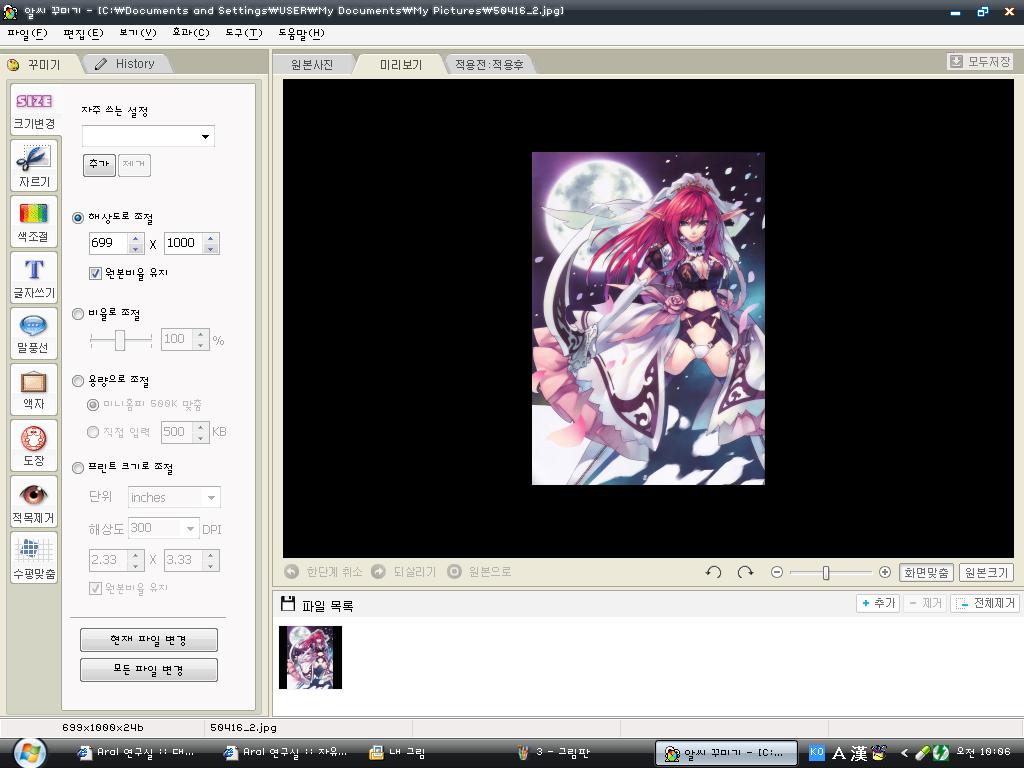
여기서 이제 1차작업이 시작됩니다.
일단, 오른쪽 하단에 있는 원본크기를 눌러주세요. (이미지가 자동 축소되있으면 사진 자를때 혼동의 위험이 있음으로)
그 다음으론, 옆에 있는 해상도로 조절 부분을 유의하시고 봐주어야 합니다.
일단, 해상도로 조절 아래에 있는 원본크기 유지는 절대로 체크 해제 하시면 안됩니다.
고수라면 상관 없지만, 체크 해제했다가 이미지가 너무 늘어지거나 가늘어져요.
그 다음, 사이즈가 나와 있는데요. (저 그림의 경우에는 699 X 1000)
오른쪽 사이즈는 건들지 마시고, 왼쪽만 보시면 됩니다. (저 그림의 경우는 699px)
이미지 사이즈가 원래 작았을 경우에는 그냥 자르시면 됩니다.
하지만 저거같이 이미지의 크기가 클 경우엔 사진을 좀 줄여줘야겠지요?
제가 추천하는 해상도는(왼쪽 안에만 해당) 100 ~ 300px입니다.
물론 사진에 따라서 틀리지만 대부분 100~ 300px선 안에서 얼굴부분을 자를 수 있기 때문이지요.
추가해두자면, 현재 파일 변경은 꼭 눌러주세요. 안그러면 사진 안변합니다.
제가 추천하는 네임택의 크기는 100~ 300px
프로필의 크기는 200~500px 정도입니다.
자, 이제 줄여봅시다.
저같은 경우에는 230px로 사진을 줄여주었습니다 (아까부터 말해두지만 왼쪽만입니다.)
그러면, 이렇게 됩니다.
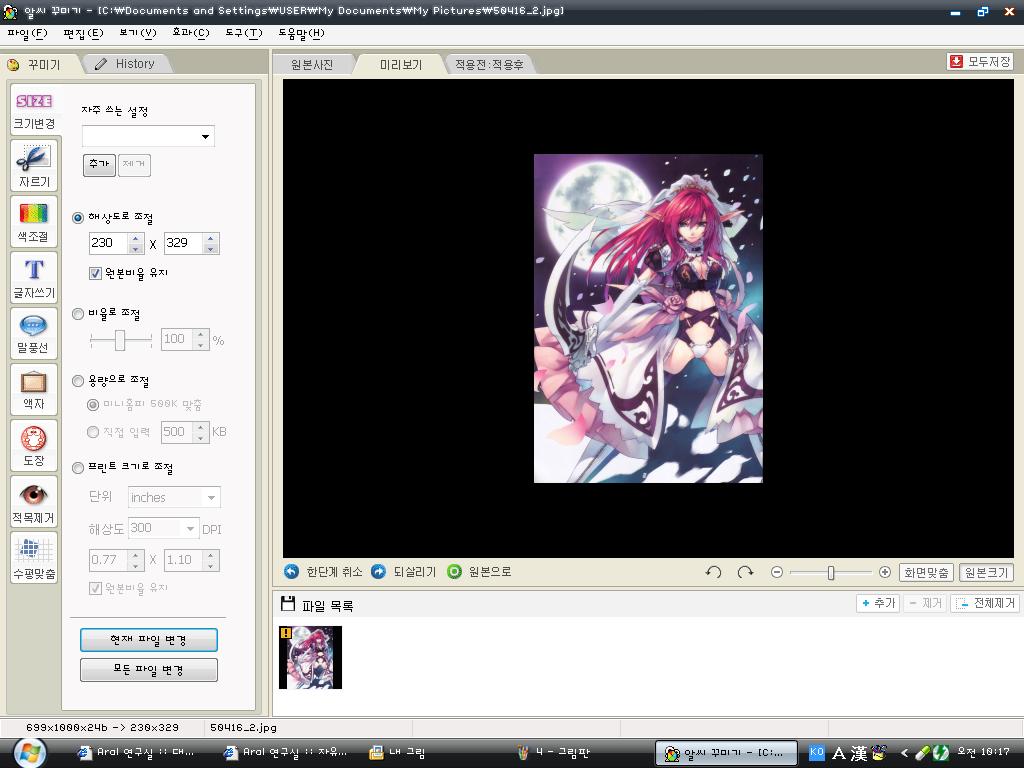
별로 다른게 없어 보이지만 윗 사진과는 확실히 다릅니다. (윗 사진은 699x1000이지만 변환 후는 230x329)
위에서 설명할 때 원본크기 설정하라는 이유가 여기서 드러나는 겁니다.
원본크기 설정 안하면 이미지가 너무 클 경우에 컴퓨터가 자동으로 리사이징을 시켜버리기 때문에,
크기를 줄여도 안줄여진 것 같거나 오히려 더 커진 것 같아서 혼동하는 경우가 생깁니다.
앞으로 작업할때는 원본크기 꼭 눌러주세요.
자, 여기서 사이즈 맞추기가 끝난것입니다.
(다만, 저건 네임택을 만들때의 이미지 크기이고, 프로필 크기는 아까 말했듯이 크기를 300~500사이로 줄여주는게
가장 좋습니다)
자, 그다음에는 왼쪽 탭에 있는 자르기로 들어가봅시다.

자르기는 이런식으로 구성되어 있습니다.
여기서 네임택에 들어갈 그림 부분을 자르는겁니다.
일단 설명해두자면,
네임택 크기 : 90x20
프로필 크기 : 80x80
너비와 높이를 저렇게 설정해주시고 자르면 됩니다.
여기서도 문제점이 있는데요,
저기 너비와 높이에 각각 63 , 90 이라고 설정이 되어 있습니다.
그리고 오른쪽 적용전 효과를 보시면 63x90만큼이 효과로 지정되어 있지요.
저걸 그냥 90x20으로 바꿀려고 하면 절대로 바꿔지지 않습니다.
왼쪽을 90으로 땡기면 90x129 사이즈가 되어버리니 말이죠.
그러니, 여기서는 위에 있는 자르기 비율 유지의 체크를 해제시켜줍니다.
그러면 90x20으로 자연스럽게 설정 가능합니다.
그리고, 자를 얼굴 부분에다가 갖다 대고, 아래 있는 선택영역 자르기를 눌러줍니다.
(혹시나 해서 말해두지만, 단위는 픽셀로 설정이 되어 있어야 합니다)
그러면, 이렇게 됩니다.
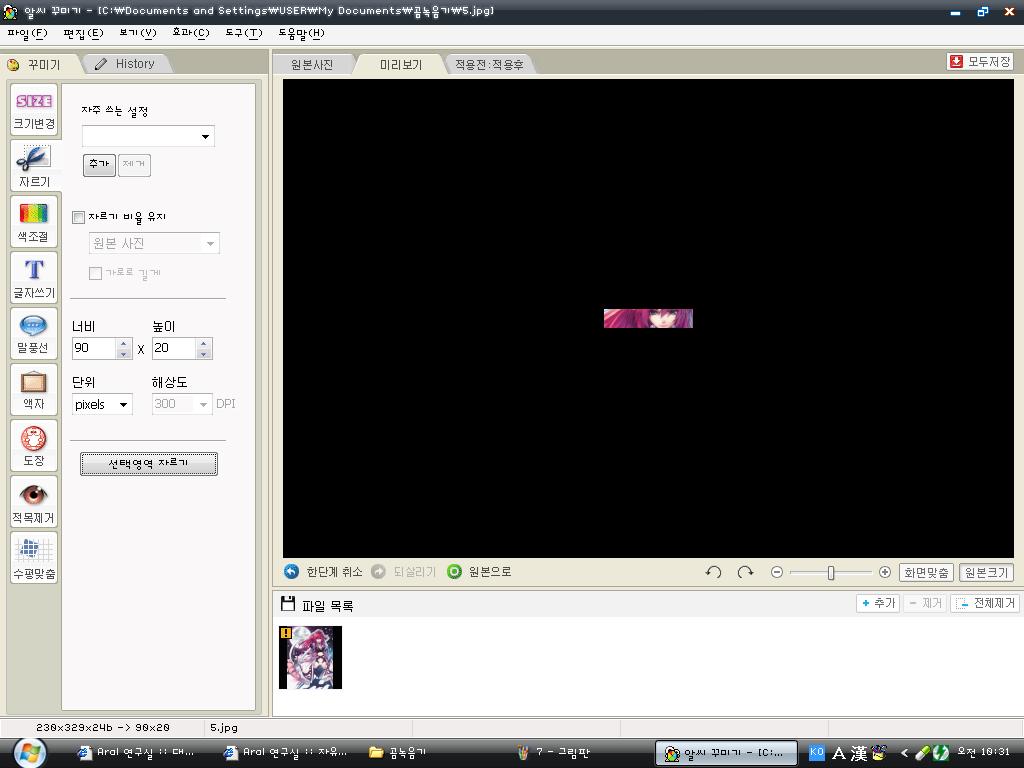
네임텍은 저런식으로 크기 비율을 맞춰주시고 자르시면 됩니다.
프로필도 이런식으로 크기를 맞추신 후에 자르시면 됩니다.
저장할때는 파일 - 다른이름으로 그림 저장 필수입니다.
그러면, 이런식으로 작업한 사진이 나옵니다.


그럼, 이 다음 강좌부턴 포토샵을 이용해서 네임텍과 프로필을 꾸며보도록 하겠습니다.
---------------------------------------------------------------------------------
헉, 꽤나 쓰는데 힘드네요.
저녁 쯤에는 2편 올릴 생각입니다.
P.s - 리나님 죄송한데 그래픽 작업은 내일 월요일부터 할게요. -_-;; 아직도 중요한 작업이 다 안끝나서...
랄까 요즘 바빠서 작업하지도 못했네요.